ホームページ >ソフトウェアチュートリアル >コンピューターソフトウェア >コンピューター バージョンの Cutout にバブル テキストを追加する方法 - コンピューター バージョンの Cutout にバブル テキストを追加する方法
コンピューター バージョンの Cutout にバブル テキストを追加する方法 - コンピューター バージョンの Cutout にバブル テキストを追加する方法
- 王林転載
- 2024-03-04 12:25:21670ブラウズ
phpエディタBaicaoは今日、コンピュータ版のクリッピングにバブルテキストを追加する方法を紹介します。バブルテキストは、ビデオ編集で一般的に使用される特殊効果の 1 つで、ビデオに興味と情報を追加できます。パソコン版のCutoutでは、吹き出しテキストの追加方法は複雑ではなく、簡単な手順で完了します。次に、コンピューター版のクリップに吹き出しを追加して、ビデオをより生き生きとした興味深いものにする方法を詳しく紹介します。
ステップ 1: ビデオ クリッピングのコンピュータ バージョンを開きます。字幕は「テキスト」列で自動的に認識されるか、下の図に示すように手動で字幕を追加できます。
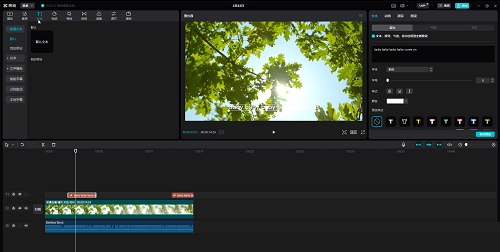
ステップ 2: 字幕を選択した後、以下の例に示すように、右上隅の [テキスト] 列の下にある [基本] をクリックして字幕形式を調整し、認識されたテキストを変更します。
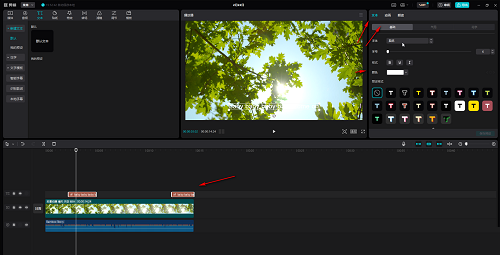
ステップ 3: 次に、クリックして「バブル」列に切り替え、クリックしてバブル効果をダウンロードすると、下の図に示すように、左側にプレビュー効果が表示されます。
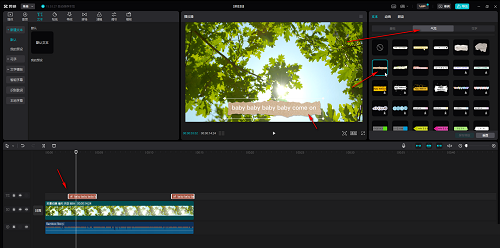
ステップ 4: ダウンロード後、次の図に示すように、自動的に適用できます。
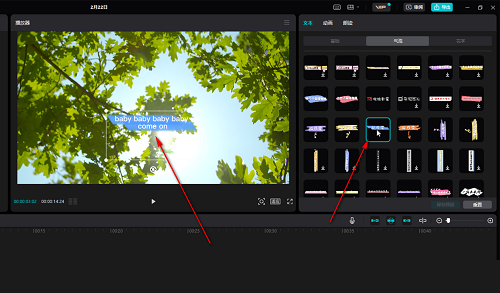
ステップ 5: 多くのバブル効果から選択できます。さまざまなバブル効果を順番に表示して選択できます。必要に応じて、上の「アニメーション」バーに切り替えて、図に示すように、字幕にアニメーション効果を追加することもできます。下の図。
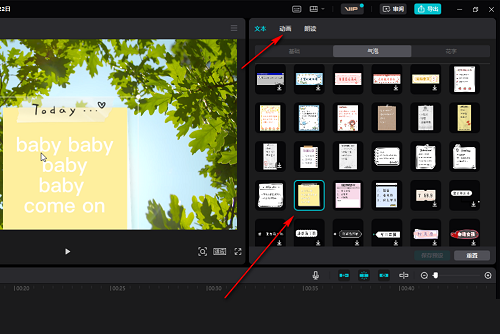
以上が編集者がお届けするパソコン版クリッピングでの吹き出しテキストの追加方法の全内容ですので、皆様のお役に立てれば幸いです。
以上がコンピューター バージョンの Cutout にバブル テキストを追加する方法 - コンピューター バージョンの Cutout にバブル テキストを追加する方法の詳細内容です。詳細については、PHP 中国語 Web サイトの他の関連記事を参照してください。

